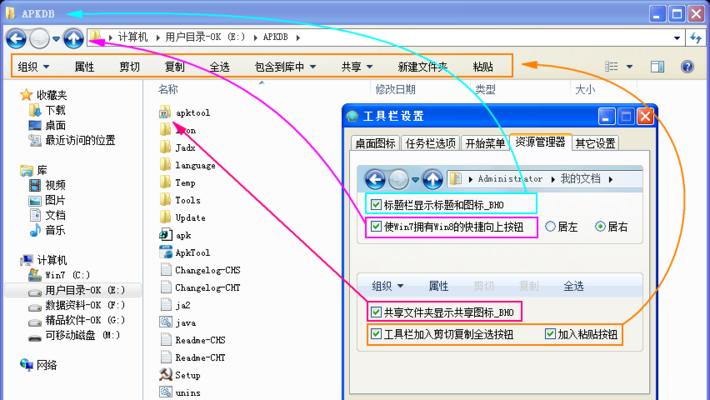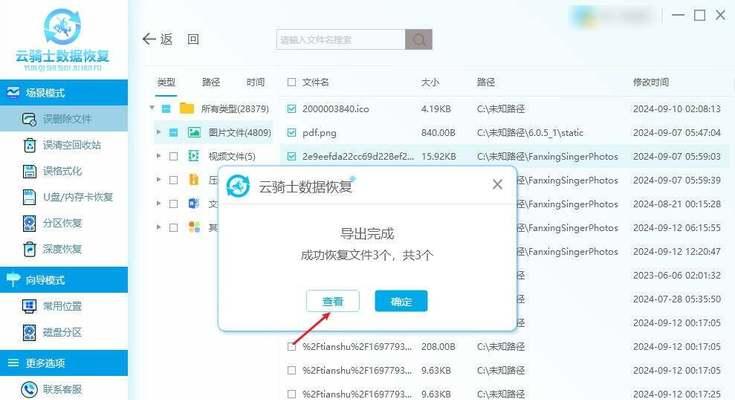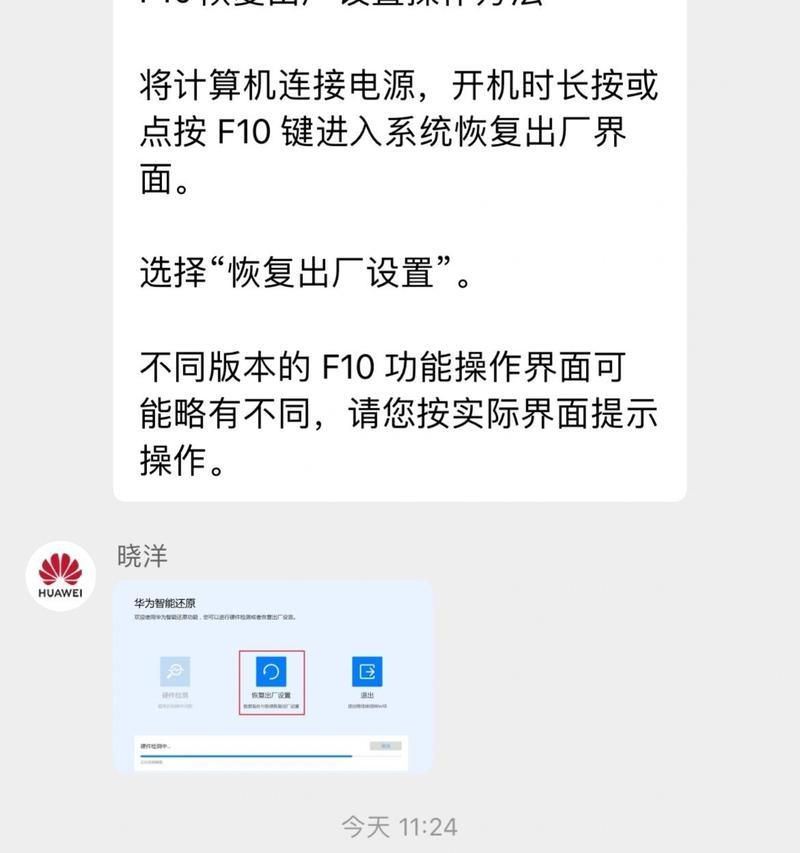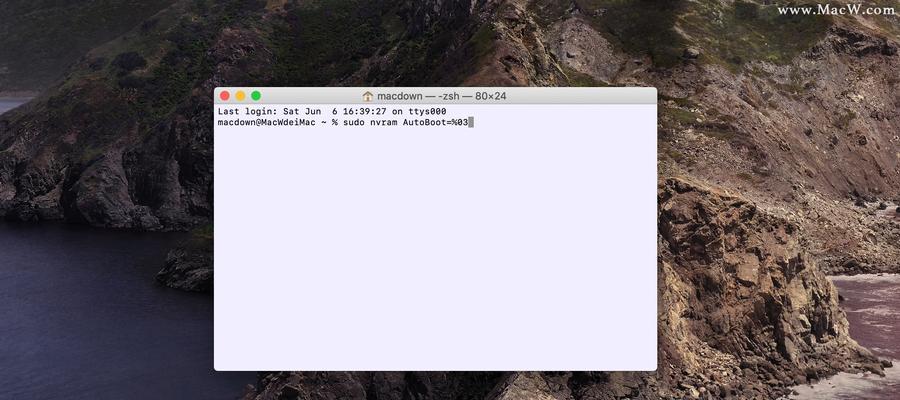电脑恢复出厂设置是指将电脑系统和应用程序恢复到最初购买时的状态。这是一个常见的操作,可以解决电脑系统出现各种问题时的最有效方法之一。本文将详细介绍电脑恢复出厂设置的步骤和注意事项。
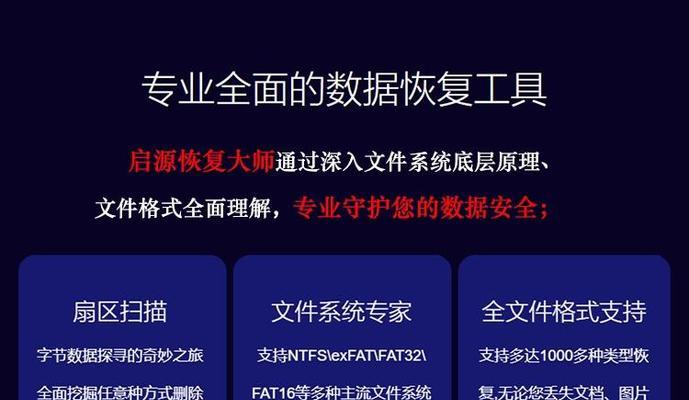
备份重要数据
在进行电脑恢复出厂设置之前,首先需要备份重要的数据文件,如文档、图片、音乐等,以免丢失。
关闭所有正在运行的程序
确保在进行恢复出厂设置之前,关闭所有正在运行的程序,以免造成数据丢失或冲突。

打开“设置”菜单
点击屏幕左下角的Windows图标,选择“设置”菜单。
选择“更新和安全”
在“设置”菜单中,找到并点击“更新和安全”选项。
选择“恢复”
在“更新和安全”菜单中,选择“恢复”选项。

点击“开始”
在“恢复”选项中,找到“开始”按钮并点击。
选择“删除一切”
在“开始”按钮下方,找到“删除一切”选项。
选择“仅删除我的文件”
在弹出的窗口中,选择“仅删除我的文件”,这将保留系统文件并删除个人文件。
点击“下一步”
确认选择后,点击“下一步”。
确认电脑重置
在下一个窗口中,系统会显示将要删除的应用和文件数量,请确认。
点击“重置”
确认无误后,点击“重置”按钮,系统将开始进行恢复出厂设置的操作。
等待重置完成
根据电脑性能和数据量的不同,重置时间会有所变化,请耐心等待。
重新设置电脑
在重置完成后,系统会要求重新设置电脑,包括选择语言、时区等选项。
重新安装应用程序
恢复出厂设置后,需要重新安装之前使用的应用程序。
恢复数据备份
完成前面的步骤后,即可将之前备份的数据文件重新导入电脑,完成恢复出厂设置的全部过程。
通过以上详细的步骤,我们可以轻松地将电脑恢复到出厂设置的状态。但在执行此操作前,请务必备份重要的数据,并注意恢复过程中可能会丢失一些文件和应用程序。希望本文能够帮助读者更好地理解和操作电脑恢复出厂设置的步骤。
标签: #恢复出厂设置